วิธีสร้างฟีด XML Glami เพื่อขายผลิตภัณฑ์แฟชั่นสำหรับ WooCommerce [2024]
เผยแพร่แล้ว: 2024-06-28หากคุณเป็นเจ้าของร้านค้าออนไลน์ในยุโรปเพื่อขายสินค้าแฟชั่น คุณสามารถเพิ่มยอดขายได้อย่างง่ายดายด้วยการโปรโมตในตลาดออนไลน์ยอดนิยมอย่าง Glami
ด้วยผู้เยี่ยมชมมากกว่า 47 ล้านคนต่อเดือน และคำสั่งซื้อมากกว่า 450,000 รายการต่อเดือน ตลาด Glami จึงเป็นแพลตฟอร์มที่คุณวางใจได้อย่างแน่นอน
ตอนนี้ ในการโปรโมตผลิตภัณฑ์ของคุณบน Glami การส่งข้อมูลผลิตภัณฑ์ของคุณในรูปแบบที่ถูกต้องเป็นสิ่งสำคัญ Glami มีรูปแบบของตัวเองสำหรับฟีด XML เพื่ออัปโหลดผลิตภัณฑ์ของคุณไปยังตลาดของตน
ข่าวดีก็คือ หากคุณเปิดร้านค้า WooCommerce คุณสามารถสร้างฟีดผลิตภัณฑ์นี้ได้ด้วยการคลิกเพียงไม่กี่ครั้ง
ในคู่มือนี้ คุณจะได้เรียนรู้เกี่ยวกับข้อมูลผลิตภัณฑ์ที่จำเป็นซึ่งคุณต้องรวมไว้ในฟีด Glami XML และเกี่ยวกับปลั๊กอินที่เชื่อถือได้ซึ่งจะช่วยคุณสร้างฟีดผลิตภัณฑ์ได้ในเวลาไม่กี่นาที
เอาล่ะ มาเริ่มกันเลย
ฟีด XML ของ Glami คืออะไร
ฟีด XML คือรูปแบบข้อมูลที่มีโครงสร้างซึ่งช่วยให้คุณสามารถแชร์ข้อมูลระหว่างระบบต่างๆ ได้ ใช้แท็กเพื่อกำหนดองค์ประกอบข้อมูล ทำให้คอมพิวเตอร์เข้าใจและประมวลผลได้ง่าย
ในอีคอมเมิร์ซ ฟีด XML ใช้เพื่อแชร์รายละเอียดผลิตภัณฑ์ เช่น คำอธิบาย ราคา และรูปภาพกับแพลตฟอร์มต่างๆ
![วิธีสร้างฟีด XML Glami เพื่อขายผลิตภัณฑ์แฟชั่นสำหรับ WooCommerce [2024] 1](/uploads/article/54371/48MufGOnq5l7CdIL.webp)
ฟีด XML ของ Glami หรือที่เรียกว่าฟีดผลิตภัณฑ์ Glami ได้รับการออกแบบมาโดยเฉพาะสำหรับเครื่องมือค้นหาแฟชั่นของ Glami ประกอบด้วยชื่อผลิตภัณฑ์ คำอธิบาย ราคา หมวดหมู่ รูปภาพ และความพร้อมจำหน่าย
ด้วยการใช้ตัวสร้างฟีด XML หรือเครื่องมือสำหรับฟีดผลิตภัณฑ์ WooCommerce คุณสามารถสร้างฟีด Glami ได้อย่างง่ายดาย นอกจากนี้ยังช่วยให้มั่นใจได้ว่าผลิตภัณฑ์ของคุณจะถูกนำเสนออย่างถูกต้องและผู้ซื้อค้นพบได้ง่าย
ข้อกำหนดในการเข้าร่วม Glami เพื่อโปรโมตผลิตภัณฑ์ WooCommerce
หากต้องการเริ่มขายบน Glami คุณต้องปฏิบัติตามข้อกำหนดต่อไปนี้:
- ตรวจสอบให้แน่ใจว่าคุณมีร้านค้าอีคอมเมิร์ซที่ถูกต้องซึ่งได้รับการรับรอง SSL
- เตรียมฟีด XML ที่เหมาะสมในรูปแบบที่พวกเขายอมรับ (จะอธิบายต่อไปในบทความนี้)
- ติดตั้ง Glami Pixel กับผลิตภัณฑ์ของคุณด้วยตนเองหรือใช้ Google Tag Manager
- กรอกแบบฟอร์มลงทะเบียนและส่งฟีดผลิตภัณฑ์ของคุณ
และนั่นมัน หลังจากนั้น คุณจะได้รับแจ้งภายในสองวันทำการหากผลิตภัณฑ์ของคุณอัปโหลดสำเร็จหรือมีข้อผิดพลาด
เมื่อผลิตภัณฑ์ของคุณได้รับการอนุมัติและเผยแพร่ คุณจะเริ่มได้รับการเข้าชมเพิ่มขึ้นในเวลาอันรวดเร็ว
โปรดทราบ: Glami มีโมดูล CPC ที่ยืดหยุ่น ช่วยให้มั่นใจได้ว่าผลิตภัณฑ์ที่มีต้นทุนสูงกว่าจะมี CPC สูงกว่า ในขณะที่ผลิตภัณฑ์ที่มีราคาต่ำกว่าจะมีการเรียกเก็บเงิน CPC น้อยกว่า
นอกจากนี้ หมวดหมู่ผลิตภัณฑ์บางหมวดหมู่อาจมีการเปลี่ยนแปลง CPC ตามฤดูกาล ตัวอย่างเช่น ผลิตภัณฑ์ฤดูร้อนจะมี CPC ที่ต่ำกว่าในช่วงฤดูหนาว และ CPC ที่สูงกว่าในฤดูร้อน
เมื่อคุณทราบข้อกำหนดแล้ว ฉันจะแนะนำคุณเกี่ยวกับการสร้างฟีด XML ของผลิตภัณฑ์
โครงสร้างฟีด XML เพื่ออัปโหลดผลิตภัณฑ์บน Glami
โดยปกติโครงสร้างฟีดจะเป็นดังนี้:
<?xml version="1.0" encoding="utf-8"?> <SHOP> <SHOPITEM> ---PRODUCT ATTRIBUTES AND DATA HERE--- </SHOPITEM> <SHOPITEM> ---PRODUCT ATTRIBUTES AND DATA HERE--- </SHOPITEM> </SHOP>**สินค้าแต่ละรายการถือเป็น SHOPITEM ในฟีด
หากคุณมีร้านค้า WooCommerce คุณไม่จำเป็นต้องกังวลเกี่ยวกับการสร้างรูปแบบนี้ด้วยตนเอง คุณสามารถใช้ปลั๊กอิน Product Feed Manager สำหรับ WooCommerce เพื่อสร้างฟีดนี้ได้ด้วยการคลิกเพียงไม่กี่ครั้ง
ตอนนี้ ให้เราดูรายการคุณลักษณะของผลิตภัณฑ์ที่จำเป็นซึ่งคุณต้องรวมไว้สำหรับผลิตภัณฑ์ทุกรายการ หลังจากนั้น ฉันจะแสดงตัวอย่างฟีด XML พร้อมข้อมูลผลิตภัณฑ์ และแนะนำวิธีสร้างฟีดนี้อย่างรวดเร็ว
คุณสมบัติผลิตภัณฑ์ที่จำเป็นสำหรับฟีด Glami
![วิธีสร้างฟีด XML Glami เพื่อขายผลิตภัณฑ์แฟชั่นสำหรับ WooCommerce [2024] 2](/uploads/article/54371/WlFPv9fCtfreRpOT.webp)
ต่อไปนี้คือแอตทริบิวต์บังคับที่คุณต้องส่งสำหรับผลิตภัณฑ์แต่ละรายการ
- ITEM_ID
- ชื่อผลิตภัณฑ์
- คำอธิบาย
- URL
- IMGURL
- PRICE_VAT
- ผู้ผลิต
- หมวดหมู่ข้อความ
- ขนาด
- DELIVERY_DATE
- ITEMGROUP_ID
อ่านรายละเอียดเกี่ยวกับคุณลักษณะแต่ละรายการด้านล่าง
| คุณลักษณะ | จัดรูปแบบด้วยตัวอย่าง |
|---|---|
| ITEM_ID นี่คือรหัสเฉพาะของผลิตภัณฑ์ ใน WooCommerce คุณสามารถใช้รหัสผลิตภัณฑ์หรือ SKU เป็นค่าสำหรับแอตทริบิวต์นี้ได้ | <ITEM_ID>1031</ITEM_ID> |
| ชื่อผลิตภัณฑ์ นี่คือชื่อของผลิตภัณฑ์ คุณสามารถใช้ชื่อผลิตภัณฑ์ของคุณจาก WooCommerce เป็นมูลค่าได้ ขอแนะนำให้เพิ่มคุณสมบัติให้กับชื่อ เช่น เพศ วัสดุ สี หรือคุณสมบัติเด่นอื่นๆ ที่อาจกำหนดผลิตภัณฑ์ของคุณ (ยกเว้นขนาด) *สิ่งนี้จะช่วยจัดอันดับผลิตภัณฑ์ในร้านค้าของคุณเองด้วย อย่าเพิ่มข้อกำหนดส่งเสริมการขายใดๆ ลงในชื่อผลิตภัณฑ์ เช่น "จัดส่งฟรี" หรือ "ส่วนลด" ฯลฯ | <PRODUCTNAME>เสื้อมีฮู้ดสำหรับผู้ชาย – สีแดง</PRODUCTNAME> |
| คำอธิบาย คุณอาจใส่คำอธิบายผลิตภัณฑ์สั้นๆ เพื่ออธิบายเพิ่มเติมเกี่ยวกับคุณลักษณะของผลิตภัณฑ์ ห้ามให้ข้อมูลอันเป็นเท็จเกี่ยวกับผลิตภัณฑ์ ส่งคำอธิบายในภาษาที่ถูกต้องของตลาด Glami ในพื้นที่ของคุณ ตัวอย่างเช่น หากคุณขายสินค้าในเช็กเกีย คำอธิบายจะต้องเป็นภาษาเช็ก | <DESCRIPTION><![CDATA[ เสื้อฮู้ดตัวนี้มีโลโก้แบรนด์ที่ด้านหน้าและมีซิปครึ่งตัว ]]></DESCRIPTION> |
| URL นี่คือลิงค์ไปยังหน้าผลิตภัณฑ์บนเว็บไซต์ของคุณ *ตรวจสอบให้แน่ใจว่าได้รับการรับรอง SSL | <URL>https://www.yourdomain.cz/products/pullover-hoodie-1</URL> |
| IMGURL นี่คือลิงค์ไปยังรูปภาพหลักของผลิตภัณฑ์ คุณต้องส่งภาพสินค้าจริง ไม่ควรมีกราฟิก การเพิ่มประสิทธิภาพ ลายน้ำ หรือข้อความส่งเสริมการขายใดๆ นอกจากนี้ ไม่ควรมองเห็นวัตถุอื่นใดในภาพ – ควรเป็นผลิตภัณฑ์ที่มีพื้นหลังสีอ่อนเท่านั้น รูปภาพต้องมีความกว้างอย่างน้อย 500 พิกเซล หากเป็นรูปแบบสินค้า รูปภาพควรตรงกับตัวเลือกสินค้าทุกประการ ตัวอย่างเช่น หากเสื้อยืดมีสีที่แตกต่างกัน ได้แก่ สีแดงและสีน้ำเงิน รูปแบบสีแดงควรมีรูปภาพของเสื้อยืดสีแดง และรูปแบบสีน้ำเงินควรมีรูปภาพของเสื้อยืดสีน้ำเงิน | <IMGURL>https://www.yourdomain.cz/ เสื้อสวมหัว-1-img1.png</IMGURL> |
| PRICE_VAT นี่คือราคาสุทธิของผลิตภัณฑ์ ไม่จำเป็นต้องระบุสกุลเงิน เนื่องจากจะถูกตัดสินใจโดยพิจารณาจากสถานที่ที่คุณกำลังโปรโมต อย่าใช้ตัวคั่นหลักพันใดๆ คุณสามารถใช้ได้เพียงทศนิยม (.) หรือเครื่องหมายจุลภาค (,) เพื่อระบุจำนวนฝ่าย | <PRICE_VAT>29.99</PRICE_VAT> |
| ผู้ผลิต นี่คือชื่อแบรนด์ของผลิตภัณฑ์ ส่งแอตทริบิวต์นี้เมื่อผลิตภัณฑ์อยู่ภายใต้แบรนด์ที่ระบุไว้ใน Glami เท่านั้น ดังนั้นก่อนที่จะเพิ่มแอตทริบิวต์นี้ ให้เรียกดูรายชื่อแบรนด์ของ Glami เพื่อดูว่าคุณมีผลิตภัณฑ์ที่เข้าข่ายหรือไม่ | <ผู้ผลิต>อาดิดาส</ผู้ผลิต> |
| หมวดหมู่ข้อความ Glami มีรายการหมวดหมู่ของตัวเอง และคุณต้องระบุว่าผลิตภัณฑ์ของคุณอาจอยู่ในหมวดหมู่ใด คุณสามารถดูหมวดหมู่ทั้งหมดได้ที่นี่: กลามิ.cz – – มุมมอง XML – มุมมอง PDF กลามิ.อีโค – – มุมมอง XML – มุมมอง PDF **คุณจะพบรายการหมวดหมู่ในภาษาที่คุณต้องการในหน้าความรู้สำหรับประเทศของคุณ ป.ล. คุณสามารถใช้การแมปหมวดหมู่ในปลั๊กอินที่เราแนะนำเพื่อส่งหมวดหมู่ที่ถูกต้องตามความต้องการของ Glami โดยไม่ต้อง เปลี่ยนหมวดหมู่จริงในร้านค้า WooCommerce ของคุณ **ฉันจะอธิบายวิธีการในภายหลังในคู่มือนี้ | <CATEGORYTEXT>Glami.eco | เสื้อผ้าและรองเท้าที่ยั่งยืนของผู้ชาย | เสื้อผ้าที่ยั่งยืนสำหรับผู้ชาย</CATEGORYTEXT> |
| ขนาด คุณต้องส่งพารามิเตอร์ขนาดสำหรับผลิตภัณฑ์ทุกรายการ ตามค่าเริ่มต้น ค่าจะถือเป็นระบบขนาด EU หรือ INT หากคุณใช้ระบบขนาดอื่น ให้ใส่แอตทริบิวต์ "SIZE_SYSTEM" ด้วย เพื่อระบุระบบที่คุณติดตาม | <พารามิเตอร์> <PARAM_NAME>ขนาด</PARAM_NAME> <VAL>41</VAL> </พารามิเตอร์> |
| DELIVERY_DATE แอตทริบิวต์นี้ระบุจริงๆ ว่าผลิตภัณฑ์พร้อมจัดส่งได้เร็วเพียงใด เช่น หากมีในสต็อก หากคุณมีสินค้าในสต็อก ให้ใช้ค่าเป็น 0 หรือระบุจำนวนวันที่สินค้าจะอยู่ในสต็อกหลังจากนั้น *อย่าส่งผลิตภัณฑ์ใด ๆ ที่มีจำหน่ายตามคำขอเท่านั้น | <DELIVERY_DATE>0</DELIVERY_DATE> |
| ITEMGROUP_ID สำหรับสินค้าที่แปรผัน ควรส่งสินค้าแบบต่างๆ แต่ละรายการเป็นสินค้าในร้านค้าแยกต่างหาก แต่สินค้าทั้งหมดควรมีรหัสกลุ่มสินค้าร่วมกันเพื่อระบุว่าเป็นสินค้าแบบต่างๆ ของผลิตภัณฑ์เดียวกัน | <ITEMGROUP_ID>1030</ITEMGROUP_ID> |
คุณสมบัติเพิ่มเติมของผลิตภัณฑ์ที่คุณสามารถรวมไว้ในฟีดได้
คุณยังส่งแอตทริบิวต์เพิ่มเติมอีก 2-3 รายการเพื่อประสิทธิภาพที่ดีขึ้นได้ด้วย
- URL_SIZE : หากคุณมีผลิตภัณฑ์แปรผันที่แตกต่างกันตามขนาด คุณสามารถรวมแอตทริบิวต์นี้และส่งลิงก์ผลิตภัณฑ์ตามขนาดที่เลือกไว้เป็นค่าเริ่มต้น
Format: <URL_SIZE>https://www.yourdomain.cz/products/pullover-hoodie-1?size=41</URL_SIZE>- IMGURL_ALTERNATIVE : คุณส่งรูปภาพเพิ่มเติมของผลิตภัณฑ์ได้โดยใช้แอตทริบิวต์นี้ ส่งแอตทริบิวต์นี้หลายครั้งเพื่อรวมรูปภาพเพิ่มเติมหลายภาพ
Format: <IMGURL_ALTERNATIVE>https://www.yourdomain.cz/pullover-hoodie-1-img2.png</IMGURL_ALTERNATIVE> <IMGURL_ALTERNATIVE>https://www.yourdomain.cz/pullover-hoodie-1-img3.png</IMGURL_ALTERNATIVE>- PARAM : คุณส่งพารามิเตอร์หรือฟีเจอร์เพิ่มเติมของผลิตภัณฑ์ได้โดยใช้แอตทริบิวต์เหล่านี้ (เช่นเดียวกับแอตทริบิวต์ขนาด)
Format: <PARAM> <PARAM_NAME>colour</PARAM_NAME> <VAL>green</VAL> </PARAM>- วัสดุ : คุณมีตัวเลือกในการส่งวัสดุและเปอร์เซ็นต์ของวัสดุที่ใช้ในผลิตภัณฑ์ รูปแบบจะคล้ายกับแอตทริบิวต์ขนาดและพารามิเตอร์ แต่มีแท็กเปอร์เซ็นต์เพิ่มเติม
Format: <PARAM> <PARAM_NAME>material lining</PARAM_NAME> <VAL>cotton</VAL> <PERCENTAGE>50%</PERCENTAGE> </PARAM>- SIZE_SYSTEM : หากคุณใช้ระบบการวัดขนาดอื่นที่ไม่ใช่ EU หรือ International คุณสามารถส่งแอตทริบิวต์นี้เพื่อระบุระบบการวัดขนาดที่คุณใช้ – ระบบขนาดที่รองรับ
Format: <PARAM> <PARAM_NAME>size_system</PARAM_NAME> <VAL>US</VAL> </PARAM>- การจัดส่ง: คุณสามารถเพิ่มข้อมูลการจัดส่งเพิ่มเติมสำหรับผลิตภัณฑ์ได้ หากคุณจัดส่งผลิตภัณฑ์นั้นโดยใช้บริการไปรษณีย์อื่นนอกเหนือจากวิธีการจัดส่งเริ่มต้นของคุณ คุณต้องระบุรหัสการจัดส่ง ราคาจัดส่ง และราคาจัดส่ง COD
Format: <DELIVERY> <DELIVERY_ID>PPL</DELIVERY_ID> <DELIVERY_PRICE>45</DELIVERY_PRICE> <DELIVERY_PRICE_COD>90</DELIVERY_PRICE_COD> </DELIVERY>- EAN: หากคุณมีผลิตภัณฑ์ EAN คุณจะส่งผลิตภัณฑ์ได้ผ่านแอตทริบิวต์นี้
Format: <EAN>1234567890123</EAN>- พารามิเตอร์ที่เกี่ยวข้องเพิ่มเติม : คุณยังสามารถส่งพารามิเตอร์หรือคุณลักษณะเพิ่มเติมของผลิตภัณฑ์ของคุณเพื่อให้มีความเกี่ยวข้องมากขึ้นได้ ตัวอย่างเช่น หากคุณมีชุดสำหรับวันฮาโลวีน คุณสามารถส่งพารามิเตอร์สำหรับ 'โอกาส' ด้วยค่า 'วันฮาโลวีน' พารามิเตอร์แต่ละรายการที่คุณส่งจะเป็นฟีเจอร์ของผลิตภัณฑ์แยกต่างหากซึ่งจะถูกจัดอันดับในตลาดกลาง นี่เป็นตัวอย่างเพิ่มเติมบางส่วน:
<PARAM> <PARAM_NAME>occasion</PARAM_NAME> <VAL>halloween</VAL> </PARAM> <PARAM> <PARAM_NAME>pattern</PARAM_NAME> <VAL>checkered</VAL> </PARAM> <PARAM> <PARAM_NAME>season</PARAM_NAME> <VAL>winter</VAL> </PARAM>ตัวอย่างฟีดสำหรับ Glami ในรูปแบบที่ถูกต้อง
นี่คือตัวอย่างโครงสร้างฟีดพร้อมแอตทริบิวต์ที่จำเป็นและข้อมูลตัวอย่าง
<?xml version="1.0" encoding="utf-8"?> <SHOP> <SHOPITEM> <ITEM_ID>1031</ITEM_ID> <PRODUCTNAME>Pullover Hoodie For Men - Red</PRODUCTNAME> <DESCRIPTION><![CDATA[ This hoodie has a branded logo on front and a half-zip closure ]]></DESCRIPTION> <URL>https://www.yourdomain.cz/products/pullover-hoodie-1</URL> <IMGURL>http://images.example.com/adidas-superstar-ii-2015.jpg</IMGURL> <PRICE_VAT>29.99</PRICE_VAT> <MANUFACTURER>Adidas</MANUFACTURER> <CATEGORYTEXT>Glami.eco | Men's sustainable clothing and shoes | Men's sustainable clothing</CATEGORYTEXT> <PARAM> <PARAM_NAME>size</PARAM_NAME> <VAL>41</VAL> </PARAM> <DELIVERY_DATE>0</DELIVERY_DATE> <PARAM_NAME>colour</PARAM_NAME> <VAL>blue</VAL> </PARAM> <PARAM_NAME>style</PARAM_NAME> <VAL>lifestyle</VAL> </PARAM> <ITEMGROUP_ID>1030</ITEMGROUP_ID> </SHOPITEM> </SHOP>เมื่อคุณมีความคิดที่ดีเกี่ยวกับข้อมูลผลิตภัณฑ์ที่จำเป็นที่คุณต้องส่งบน Glami แล้ว เรามาดูกันว่าคุณสามารถสร้างฟีด XML ของผลิตภัณฑ์ WooCommerce ของคุณได้อย่างไรด้วยการคลิกเพียงไม่กี่ครั้ง

7 ขั้นตอนในการสร้างฟีดผลิตภัณฑ์ Glami ในร้านค้า WooCommerce ของคุณ
ใน WooCommerce คุณจะพบเครื่องมือที่มีประสิทธิภาพ Product Feed Manager สำหรับ WooCommerce เพื่อสร้างฟีด XML สำหรับผลิตภัณฑ์ทั้งหมดของคุณด้วยการคลิกเพียงไม่กี่ครั้ง
ปลั๊กอินมีเทมเพลตที่สร้างไว้ล่วงหน้าพร้อมข้อมูลผลิตภัณฑ์ที่จำเป็นสำหรับ Glami ในรูปแบบที่ถูกต้อง
คู่มือนี้จะให้คำแนะนำทีละขั้นตอนเกี่ยวกับการใช้ปลั๊กอินและสร้างฟีดที่ต้องการอย่างรวดเร็ว
ขั้นตอนที่ 1 - ติดตั้งและเปิดใช้งานตัวจัดการฟีดผลิตภัณฑ์
1. ไปที่แดชบอร์ดของคุณ ที่นี่ไปที่ปลั๊กอินแล้วคลิกที่ปุ่มเพิ่มใหม่
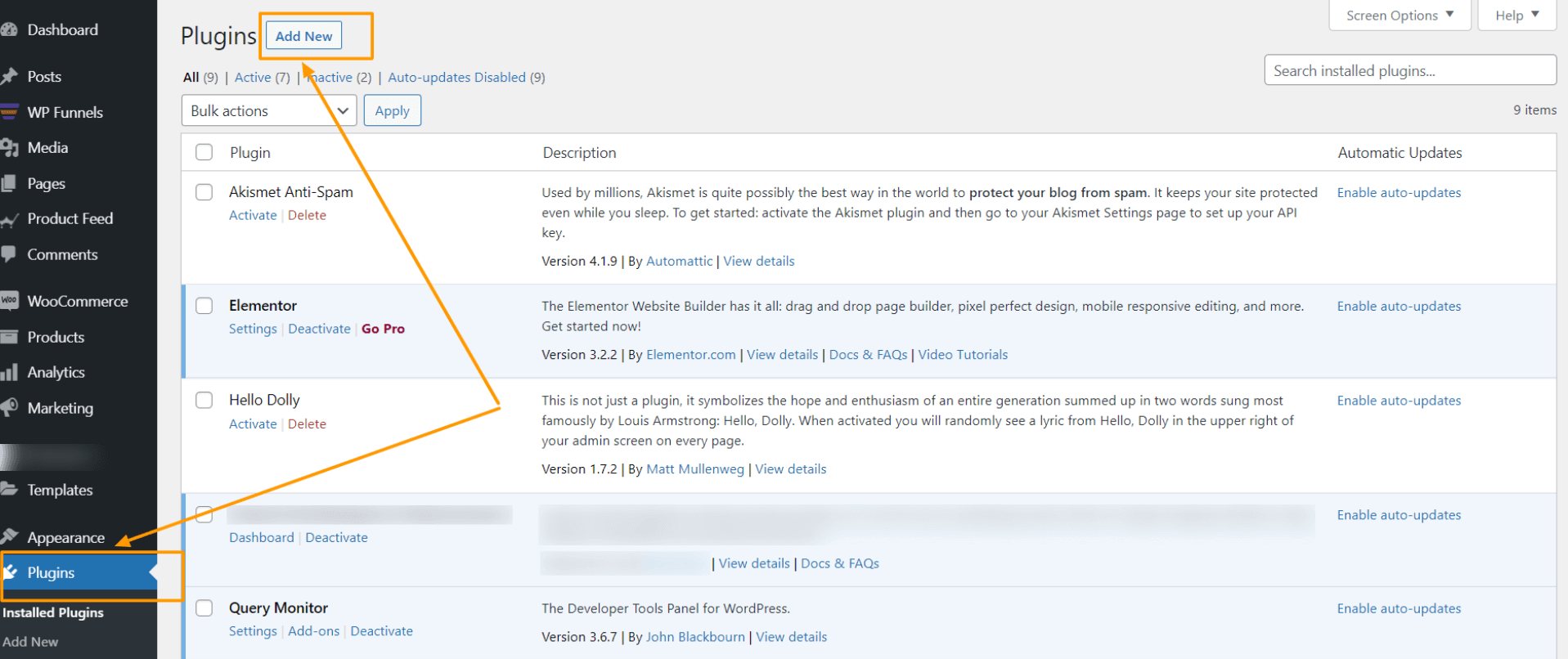
2. พิมพ์ “Product Feed Manager” ในช่องค้นหา และคุณจะพบปลั๊กอิน Product Feed Manager สำหรับ WooCommerce
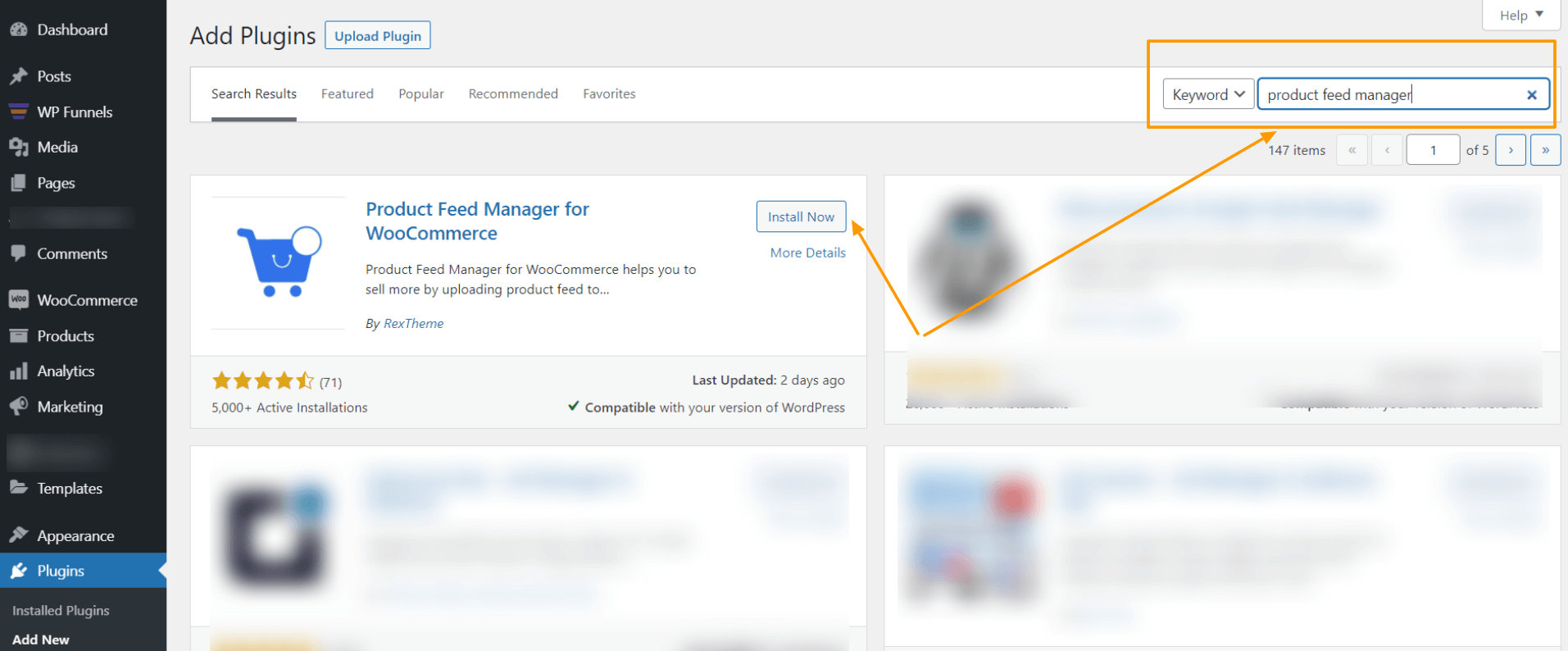
3. คลิกที่ปุ่มติดตั้งทันที จากนั้นเปิดใช้งานปลั๊กอิน
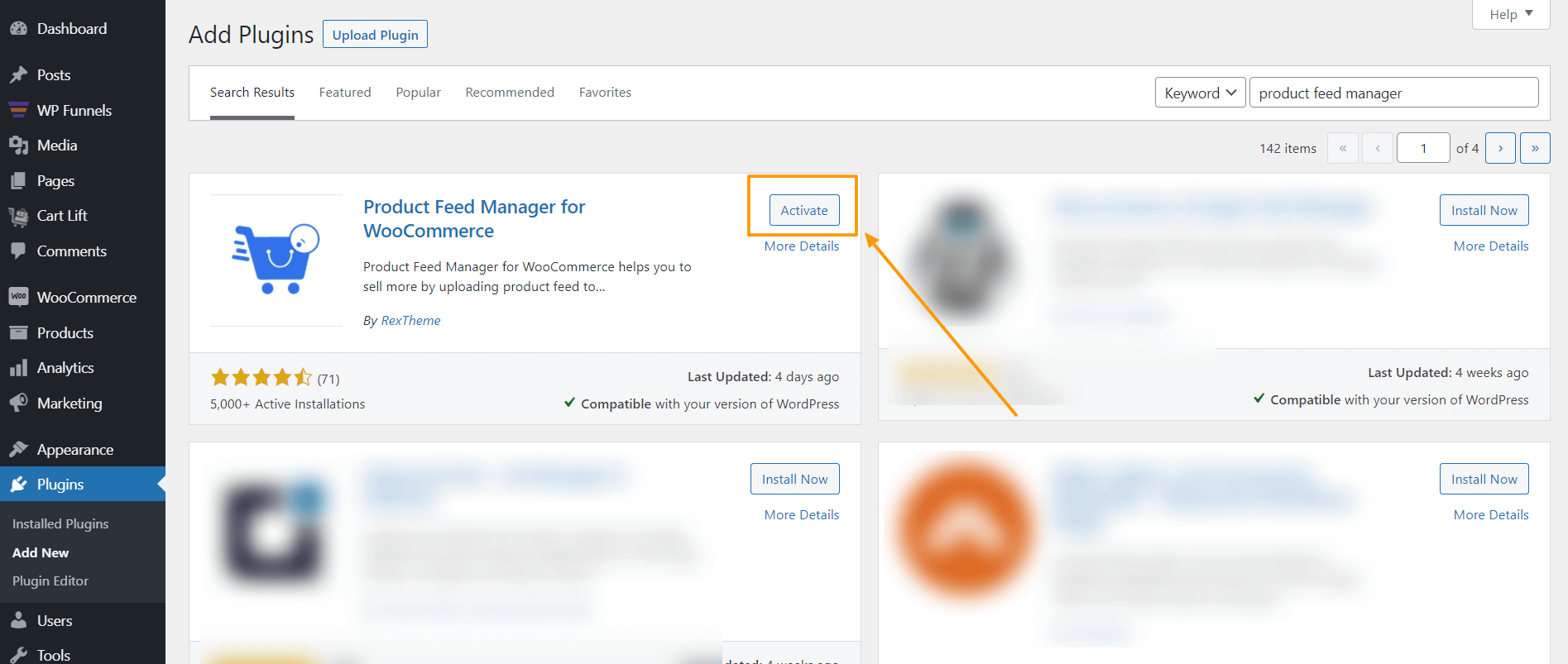
เมื่อคุณเปิดใช้งานปลั๊กอินแล้ว คุณจะพบเมนูฟีดผลิตภัณฑ์บนเมนูแดชบอร์ดของคุณ
ขั้นตอนที่ 2 – นำเข้า เทมเพลต Glami สำหรับการสร้างฟีด
1. บนแดชบอร์ดของคุณ คลิกที่ฟีดผลิตภัณฑ์ จากนั้นคลิกที่ตัวเลือก เพิ่มฟีดใหม่
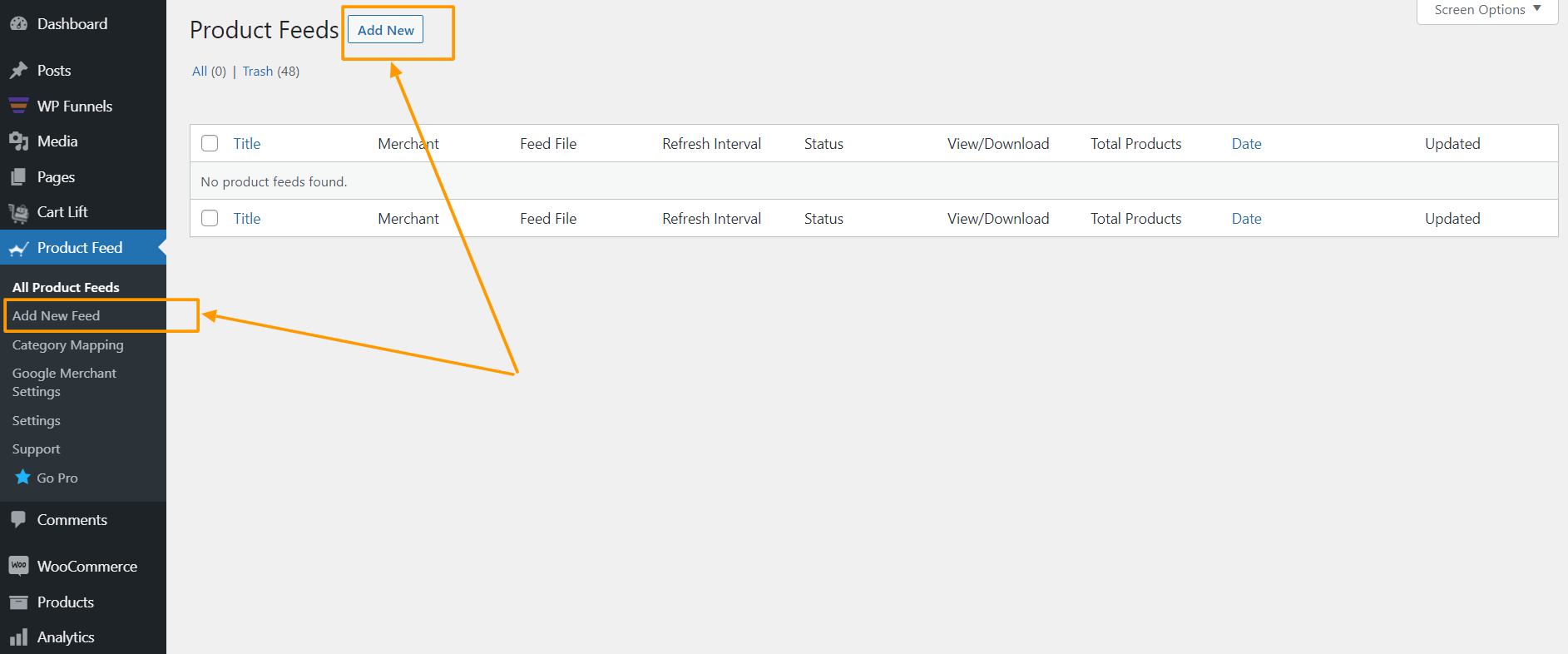
ระบบจะนำคุณไปยังหน้าการสร้างฟีด
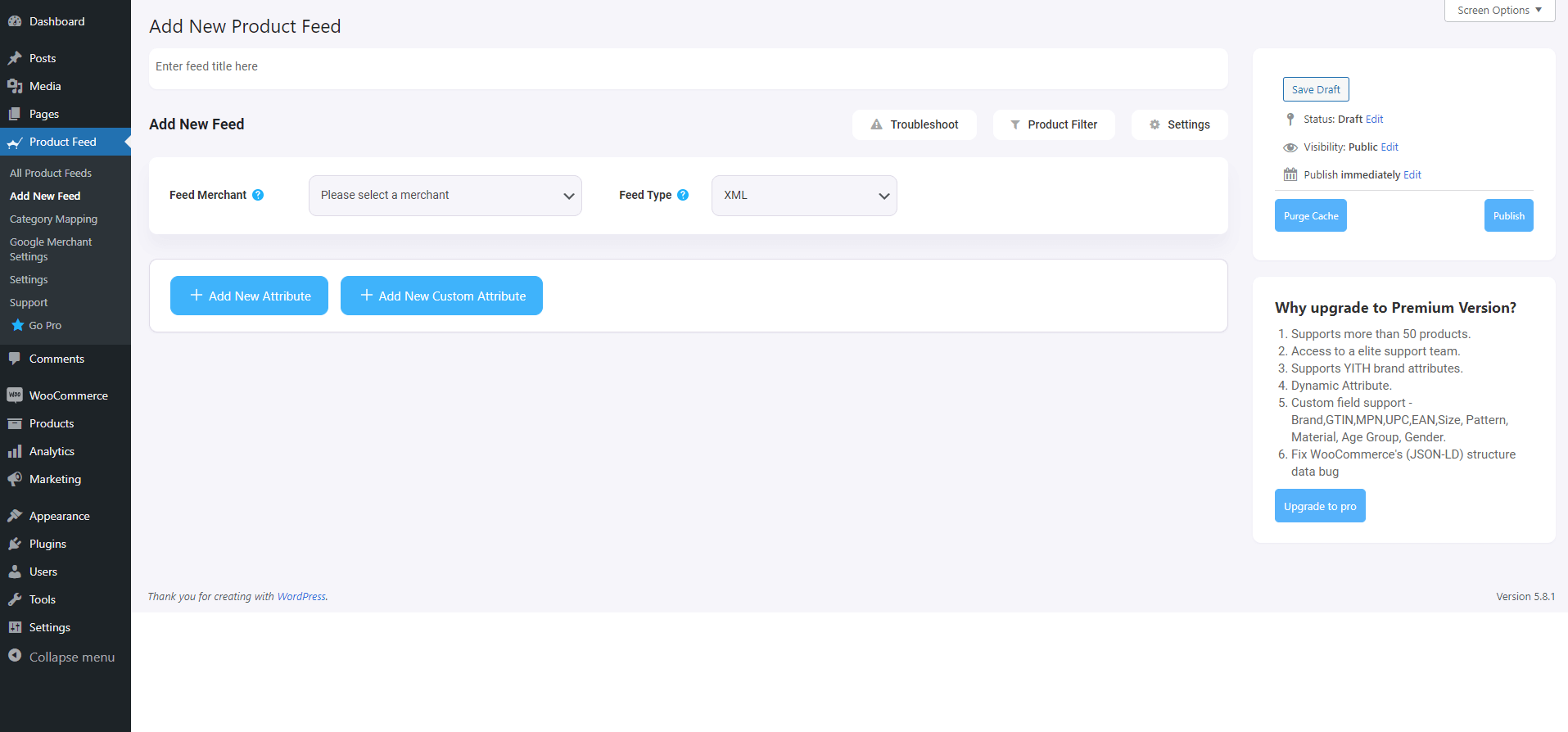
ที่ด้านบนนี้ คุณจะได้รับตัวเลือกในการตั้งชื่อให้กับฟีดของคุณ คุณสามารถข้ามไปได้เช่นกัน
2. คลิกที่ดรอปดาวน์ผู้ค้าฟีดแล้วคุณจะได้รับรายชื่อผู้ค้าที่รองรับทั้งหมด
คุณสามารถเลื่อนลงรายการดรอปดาวน์ผู้ขายนี้หรือพิมพ์ Glami ในช่องค้นหา แล้วคุณจะได้รับตัวเลือก Glami ในรายการ
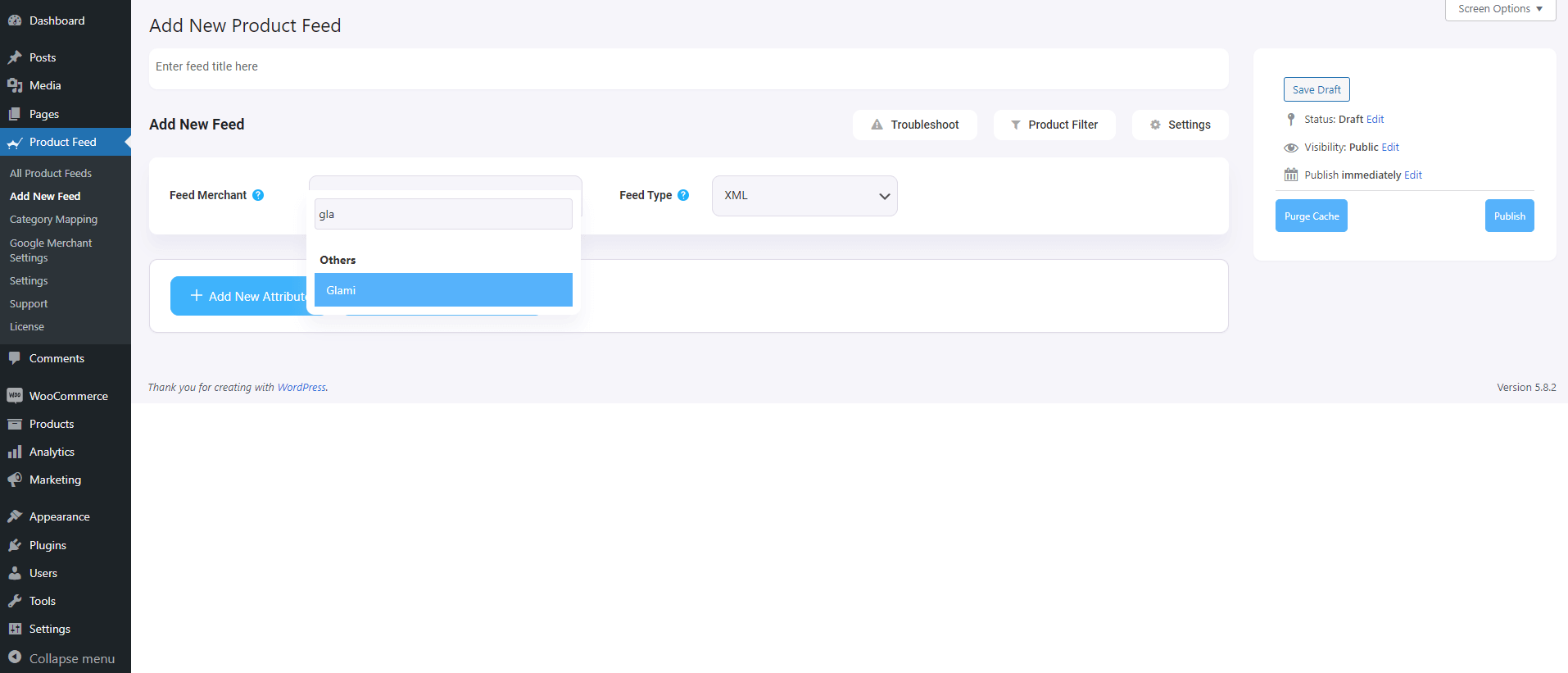
เลือก Glami และแอตทริบิวต์ที่จำเป็นทั้งหมดของ Glami จะถูกโหลดด้านล่าง
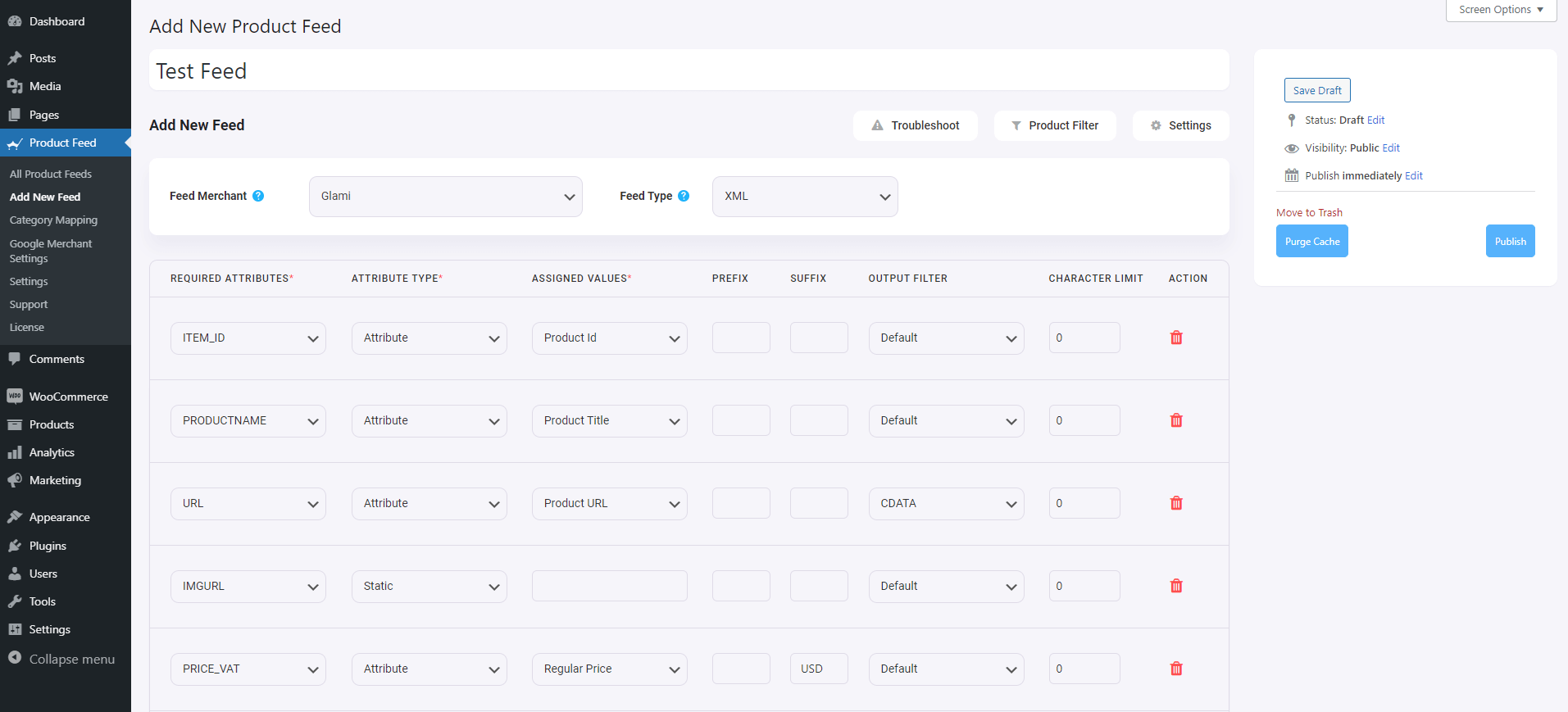
ขั้นตอนที่ 3 - สร้างฟีดผลิตภัณฑ์ใหม่
ตอนนี้คุณสามารถเห็นปุ่มสามปุ่มใต้กล่องข้อความชื่อฟีด การแก้ไขปัญหา ตัวกรองผลิตภัณฑ์ และการตั้งค่า
1. หากคุณประสบปัญหาในการสร้างฟีด ให้คลิกที่ปุ่ม แก้ไขปัญหา ระบบจะนำคุณไปยังหน้าการแก้ไขปัญหา ซึ่งอาจเป็นประโยชน์สำหรับคุณ
2. หากคุณต้องการใช้ตัวกรองหรือเงื่อนไขใดๆ คุณสามารถคลิกที่ตัวเลือก ตัวกรองผลิตภัณฑ์ จากนั้นลิ้นชักจะเลื่อนเข้ามาจากด้านขวาของหน้าต่าง และคุณจะได้รับตัวกรองต่อไปนี้:
- รายการเด่นทั้งหมด
- ตัวกรองแบบกำหนดเอง
- ตัวกรองหมวดหมู่
- ตัวกรองแท็ก
- ตัวกรองผลิตภัณฑ์ (Pro)
คุณสามารถเลือกตัวเลือกตัวกรองใดก็ได้และใช้ตามความต้องการของคุณและคลิกที่ปุ่ม ปิด เมื่อเสร็จสิ้น
3. ตอนนี้ หากต้องการกำหนดเวลาฟีดของคุณหรือเลือกประเภทผลิตภัณฑ์ที่จะรวมไว้ในฟีดของคุณ ให้คลิกที่ปุ่ม การตั้งค่า และคุณจะได้รับรายการตัวเลือกที่จะยกเว้นหรือรวมผลิตภัณฑ์
เปลี่ยนตัวเลือกตามความต้องการของคุณและคลิกที่ปุ่ม ปิด เมื่อเสร็จสิ้น
ขั้นตอนที่ 4 – ใช้เทมเพลตฟีด XML ของ Glami
1. หากคุณดูที่ปุ่มดรอปดาวน์ Feed Merchant คุณจะเห็นเมนูดรอปดาวน์ "ประเภทฟีด" อีกอัน คุณสามารถคลิกที่นี่เพื่อกำหนดประเภทของฟีดนี้ คุณสามารถตั้งค่าฟีดประเภทต่างๆ ได้ ขึ้นอยู่กับประเภทของฟีดที่ผู้ขายรายนี้รองรับ หรือฟีดประเภทใดที่ Product Feed Manager นี้รองรับ
สำหรับ Favi นั้น XML จะถูกเลือกตามค่าเริ่มต้น
2. ในส่วนแอตทริบิวต์ คุณจะเห็นว่าแอตทริบิวต์ทั้งหมดอยู่ภายใต้คอลัมน์แอตทริบิวต์ที่จำเป็น และค่าของแอตทริบิวต์เหล่านั้นจะถูกตั้งค่าตามแอตทริบิวต์ภายใต้คอลัมน์ค่าที่กำหนด
คุณสามารถเปลี่ยนค่าใดๆ ให้กับแอตทริบิวต์ใดๆ ได้ เพียงคลิกที่เมนูค่าแบบเลื่อนลง และเลือกค่าที่คุณต้องการ
คุณสมบัติที่จำเป็นทั้งหมดจะปรากฏด้านล่าง ตอนนี้แอตทริบิวต์ส่วนใหญ่จะได้รับการกำหนดค่าแล้ว แต่สังเกตว่าแอตทริบิวต์เหล่านี้บางส่วนไม่ได้ถูกกำหนดไว้
ขั้นตอนที่ 5 - กำหนดค่าที่ถูกต้องให้กับแอตทริบิวต์ที่ไม่ได้กำหนด
1. คุณเพียงแค่ต้องกำหนดค่าสำหรับสิ่งต่อไปนี้:
- ผู้ผลิต: หากคุณเป็นผู้ผลิตแต่เพียงผู้เดียวของผลิตภัณฑ์ทั้งหมดของคุณ คุณสามารถตั้งค่าประเภทเป็นคงที่และป้อนชื่อบริษัทของคุณเป็นค่าได้ หากคุณมีชื่อแบรนด์ที่แตกต่างกันสำหรับผลิตภัณฑ์ที่แตกต่างกัน คุณจะต้องบันทึกค่าในช่องที่กำหนดเองหรือแอตทริบิวต์ของผลิตภัณฑ์ จากนั้นใช้ค่านั้นที่นี่ **คุณสามารถลองใช้ Perfect Brands สำหรับ WooCommerce เพื่อกำหนดชื่อแบรนด์ได้ง่ายขึ้น
- ข้อความหมวดหมู่: หากต้องการกำหนดข้อความหมวดหมู่ คุณจะต้องใช้การแมปหมวดหมู่ ซึ่งจะดำเนินการในขั้นตอนถัดไป สำหรับตอนนี้ ปล่อยมันไว้เหมือนเดิม
- ค่าขนาด: คุณจะเห็นว่าแอตทริบิวต์ 'ขนาด' ถูกเพิ่มเป็นพารามิเตอร์ สำหรับค่านี้ คุณต้องกำหนดชื่อฟิลด์หรือชื่อแอตทริบิวต์ที่คุณบันทึกขนาดไว้
2. ถัดไป เลื่อนขึ้นและเผยแพร่ฟีด
เมื่อเผยแพร่ฟีดแล้ว ก็ถึงเวลาใช้การแมปหมวดหมู่
ขั้นตอนที่ 6 - ใช้การแมปหมวดหมู่โดยใช้รายการหมวดหมู่ Glami ที่ยอมรับ
หากต้องการใช้การแมปหมวดหมู่ ก่อนอื่นคุณจะต้องมีรายการหมวดหมู่ที่ Glami รองรับ
- รายการหมวดหมู่สำหรับเช็กเกีย
- รายการหมวดหมู่สำหรับไซต์เชิงนิเวศ
ทำตามคำแนะนำด้านล่าง
1. บนเมนูแดชบอร์ดของคุณ ใต้ฟีดผลิตภัณฑ์ ให้คลิกที่การแมปหมวดหมู่ คุณจะถูกนำไปที่หน้าการแมปหมวดหมู่
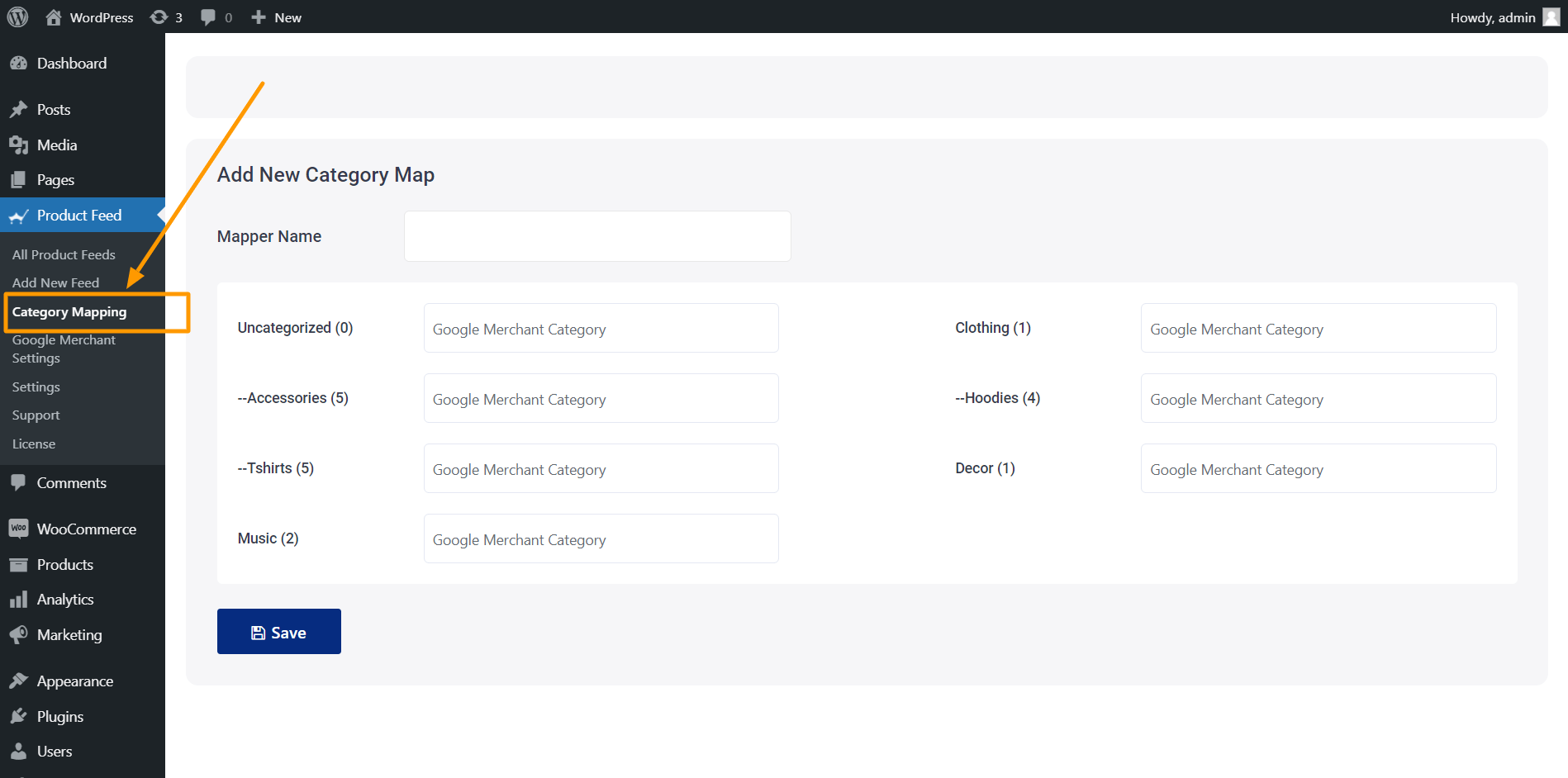
หมวดหมู่ทั้งหมดในร้านค้าของคุณจะแสดงอยู่ที่นี่
2. ตั้งชื่อในช่อง Mapper Name
3. จากนั้น สำหรับทุกหมวดหมู่ที่แสดงที่นี่ ให้ค้นหาหมวดหมู่ที่เกี่ยวข้อง/เหมาะสมจากรายการหมวดหมู่ของ Glami จากนั้นคัดลอกชื่อเต็มของหมวดหมู่แล้ววางลงในช่องข้างหมวดหมู่ที่เกี่ยวข้อง
4. เลื่อนลงและคลิกที่ปุ่มบันทึก จากนั้นผู้ทำแผนที่ของคุณจะถูกบันทึกไว้
ขั้นตอนที่ 7 – อัปเดตและสร้างฟีด XML ที่แม่นยำของคุณ
1. ไปที่แดชบอร์ด > ฟีดผลิตภัณฑ์ > ฟีดผลิตภัณฑ์ทั้งหมด และแก้ไขฟีดที่คุณกำลังสร้าง
2. เมื่อโหลดแล้ว คลิกที่ปุ่มล้างแคชทางด้านขวา
3. จากนั้น เลื่อนลงไปที่ส่วนการกำหนดค่าฟีด และคลิกที่ฟิลด์ค่าสำหรับแอตทริบิวต์ Category Text
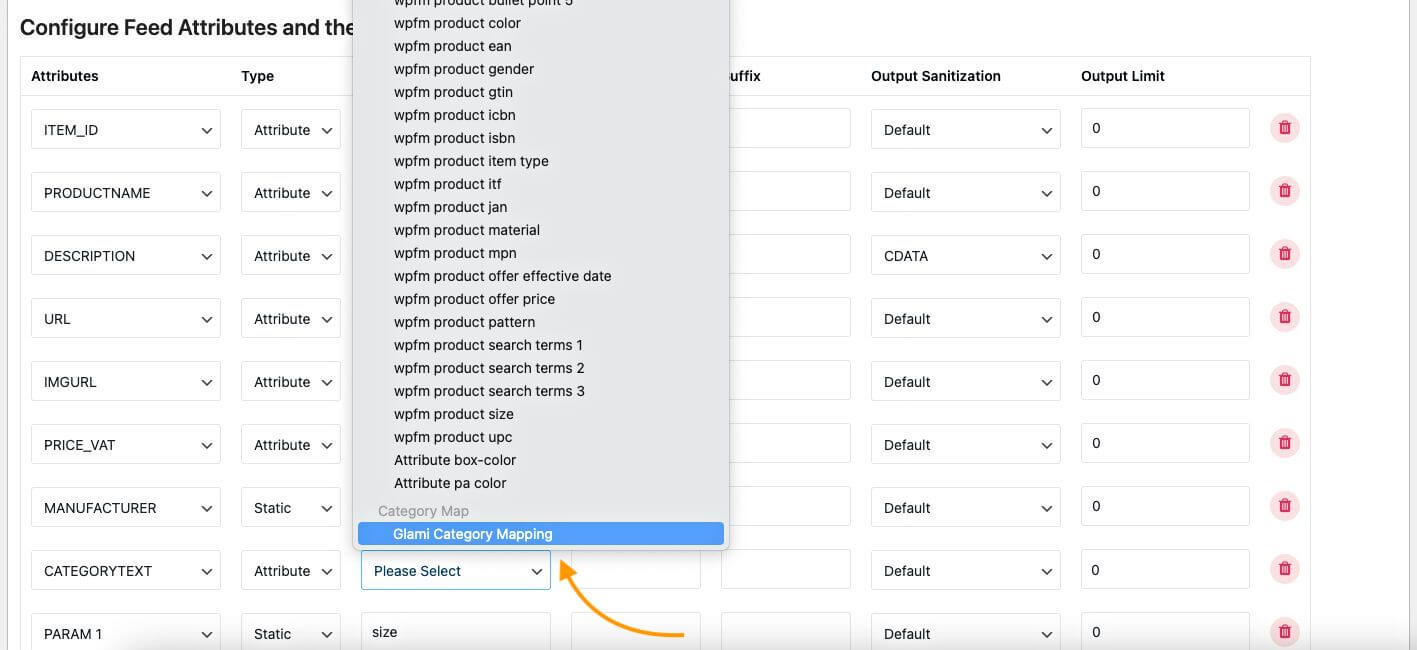
4. ที่ด้านล่างสุดของรายการค่า คุณจะพบแผนผังหมวดหมู่ที่คุณสร้างขึ้น เลือกมัน
5. ตอนนี้เลื่อนขึ้นและคลิกที่อัปเดต
แค่นั้นแหละ. คุณได้สร้างฟีดผลิตภัณฑ์ที่ต้องการแล้ว สิ่งต่อไปที่ต้องทำคือติดตั้ง Glami Pixel และอัปโหลดผลิตภัณฑ์แฟชั่นของคุณไปยังตลาด Glami
เพียงตรวจสอบข้อกำหนดเพื่อโปรโมตบน Glami และอัปโหลดผลิตภัณฑ์ของคุณในตลาดกลางขนาดใหญ่เพื่อเริ่มรับยอดขายเพิ่มขึ้น
บทสรุป
การสร้างฟีด XML ของ Glami สำหรับ WooCommerce เป็นสิ่งสำคัญสำหรับการขายผลิตภัณฑ์แฟชั่นของคุณบนแพลตฟอร์ม Glami อย่างมีประสิทธิภาพ
การทำให้ชื่อผลิตภัณฑ์ คำอธิบาย ราคา หมวดหมู่ รูปภาพ และความพร้อมจำหน่ายของคุณถูกต้องแม่นยำ จะช่วยเพิ่มการมองเห็นและยอดขายของคุณได้อย่างมาก
การใช้ตัวสร้างฟีด XML สำหรับ WordPress จะทำให้กระบวนการนี้ง่ายขึ้น ทำให้ง่ายต่อการสร้างและจัดการฟีดผลิตภัณฑ์ Glami ของคุณ
ดังนั้น การเพิ่มประสิทธิภาพร้านค้า WooCommerce ของคุณด้วยฟีด XML ของ Glami ที่มีโครงสร้างดีจะช่วยเพิ่มสถานะของคุณในเครื่องมือค้นหาแฟชั่นของ Glami ดึงดูดลูกค้าได้มากขึ้น และเพิ่มยอดขาย คุณสามารถสร้างฟีด Glami XML ได้อย่างง่ายดายด้วยตัวจัดการฟีดผลิตภัณฑ์
** คำถามที่พบบ่อย **
ฉันจะสร้างฟีดผลิตภัณฑ์ Glami สำหรับร้านค้า WooCommerce ของฉันได้อย่างไร
- หากต้องการสร้างฟีดผลิตภัณฑ์ Glami สำหรับร้านค้า WooCommerce ของคุณ ให้ใช้ปลั๊กอินตัวสร้างฟีด XML เช่น PFM ช่วยให้กระบวนการง่ายขึ้นโดยสร้างฟีด Glami XML ที่จำเป็นโดยอัตโนมัติพร้อมรายละเอียดผลิตภัณฑ์ของคุณ รวมถึงชื่อ คำอธิบาย ราคา และรูปภาพ
เหตุใดฉันจึงควรใช้ฟีด XML ของ Glami
- การใช้ฟีด XML ของ Glami ช่วยให้คุณแสดงผลิตภัณฑ์แฟชั่นของคุณบนแพลตฟอร์ม Glami เพิ่มการมองเห็นและดึงดูดลูกค้าได้มากขึ้น ช่วยให้มั่นใจว่ารายการของคุณถูกต้องและเป็นปัจจุบัน ช่วยเพิ่มโอกาสในการสร้างยอดขาย
ฉันควรรวมข้อมูลใดบ้างในฟีด Glami
- ฟีด Glami ควรมีชื่อผลิตภัณฑ์ คำอธิบาย ราคา หมวดหมู่ รูปภาพ และความพร้อมจำหน่าย เพื่อให้แน่ใจว่ารายการของคุณมีความครอบคลุมและดึงดูดผู้ซื้อที่มีศักยภาพบนแพลตฟอร์ม Glami
ฉันสามารถอัปเดตฟีด XML ของ Glami โดยอัตโนมัติได้หรือไม่
- ใช่ คุณสามารถตั้งค่าการอัปเดตอัตโนมัติสำหรับฟีด XML ของ Glami ได้โดยใช้ปลั๊กอินตัวสร้างฟีด XML สำหรับ WordPress วิธีนี้ช่วยให้แน่ใจว่าข้อมูลผลิตภัณฑ์ของคุณเป็นปัจจุบันอยู่เสมอ ช่วยให้คุณรักษารายการที่ถูกต้องและหลีกเลี่ยงปัญหาที่อาจเกิดขึ้นกับข้อมูลที่ล้าสมัย
ฉันจะเพิ่มประสิทธิภาพฟีดผลิตภัณฑ์ Glami ได้อย่างไร
- หากต้องการเพิ่มประสิทธิภาพฟีดผลิตภัณฑ์ Glami โปรดตรวจสอบให้แน่ใจว่าชื่อผลิตภัณฑ์ของคุณชัดเจนและมีคีย์เวิร์ดที่เกี่ยวข้อง ใช้รูปภาพคุณภาพสูงและให้คำอธิบายโดยละเอียด อัปเดตฟีด Glami ของคุณเป็นประจำเพื่อให้รายการของคุณสดใหม่และสามารถแข่งขันได้ การทำเช่นนี้จะเป็นการเพิ่มโอกาสในการดึงดูดลูกค้าและเพิ่มยอดขาย
